Kaip sukurti aukštos kokybės vaizdo įrašus socialinei žiniasklaidai: socialinės žiniasklaidos ekspertas
Socialinės žiniasklaidos Vaizdo įrašas Įrankiai / / September 26, 2020
Ar reikia daugiau nuveikti su socialiniais vaizdo įrašais? Įdomu, kaip pagerinti savo vaizdo įrašų kokybę?
Šiame straipsnyje rasite praktinių patarimų, kaip sukurti šlifuotus vaizdo įrašus, kurie gerai veikia socialiniuose tinkluose.

# 1: atrodykite geriau fotoaparate
Aš tikiu, kad daug ką matėte socialinės žiniasklaidos vaizdo įrašai kur žmogus žiūri žemyn į kamerą, kuri yra pagrindinis sužadėtuvių žudikas. Štai keletas patarimų, kaip įsitikinti, ar spindite fotoaparatu.
Fotoaparato padėtis
Jei norite atrodyti tikrai blogai internetinėje kameroje, pažvelkite į ją žemyn.
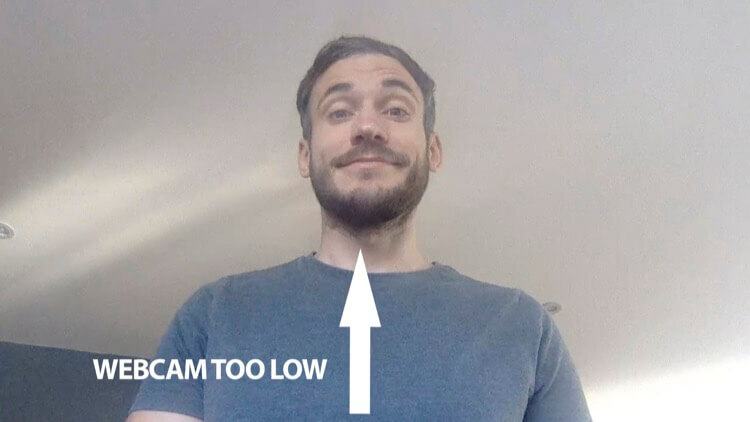
Greičiausias ir efektyviausias būdas atrodyti geriau yra nukreipti fotoaparatą / internetinę kamerą virš akių linijos, šiek tiek žiūrint žemyn. Tai pašalina dvigubus smakrus ir nosies plaukus. Nešiojamųjų kompiuterių ir mobiliųjų įrenginių ieškojimas šiek tiek reiškia, kad iš tikrųjų labiau žiūrite į vartotoją, kai jie spokso į jus. (Tuo pačiu metu tai neatrodys taip keista darbalaukiuose.)

Apšvietimas
Įsitikinkite, kad nefilmuojate vaizdo įrašo už lango už savęs, nes jūs pateksite į tokį siluetą:
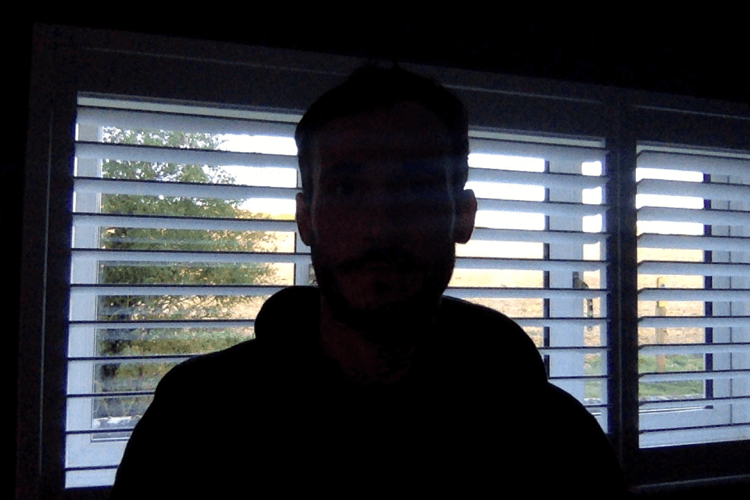
Jei negalite užblokuoti dienos šviesos ir naudoti savo apšvietimo šaltinius, filmuokite su langu į vieną savo pusę, kad pasinaudotumėte minkšta natūralia šviesa. Šis vaizdas parodo, koks gali būti naudingas langas:
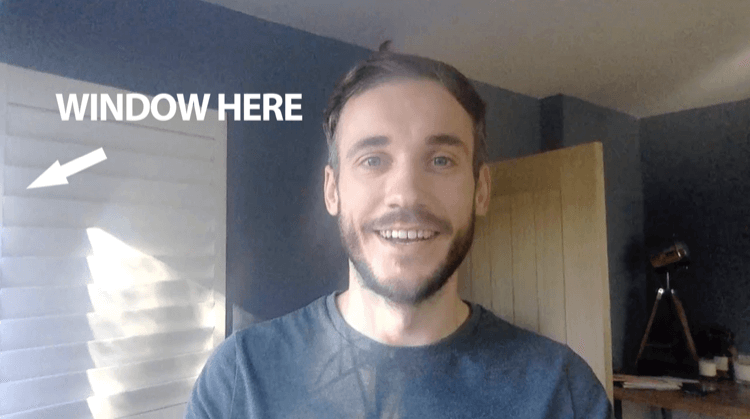
Trijų taškų apšvietimas (su pagrindine lempute, užpildymo lempute ir apšvietimu) yra veiksminga sąranka, tačiau prieš investuodami į rinkinį patikrinkite, ar galite dirbti su tuo, ką jau turite. Aš rekomenduoju tinkamai susipažinti su tuo, ką turite pirmiausia. Išmokę naudotis naujomis kameromis ir apšvietimo įranga, padidėja spaudimas, todėl neapsunkinkite savęs.
Šis vaizdo įrašas pateikia gerą pamoką, kaip nustatyti apšvietimą, kad vaizdo įrašų gamyba būtų pakelta į kitą lygį.
Fonas
Filmuodami „pasidaryk pats“ vaizdo įrašus žiūrovai gali leisti pamatyti šiek tiek daugiau už kadro nei įprastai. Jei jūsų rinkodara yra slidi visose kitose srityse, čia negalima leisti, kad kokybė praslystų.
Galite sugadinti supratimą apie savo verslą per sekundės dalį naudodami vaizdo įrašą, nufilmuotą netvarkingoje atsarginėje patalpoje ar nešvarioje virtuvėje. Netinkamas fonas gali atitraukti žiūrovų dėmesį ir juos ištraukti iš turinio, o tai sugadins jūsų vaizdo įrašą.
Šiame vaizde netvarka vedėjui nėra palanki.

Geresnis būdas yra sukurti švarų, minimalų ir tvarkingą rinkinį ar foną, kuris padės vizualiai pasiūlyti, kokioje nišoje esate. Jei kyla abejonių, laikykitės paprasto ir fotografuokite ant paprastos sienos.
Ar galite pamatyti skirtumą, kurį daro geresnis fonas?
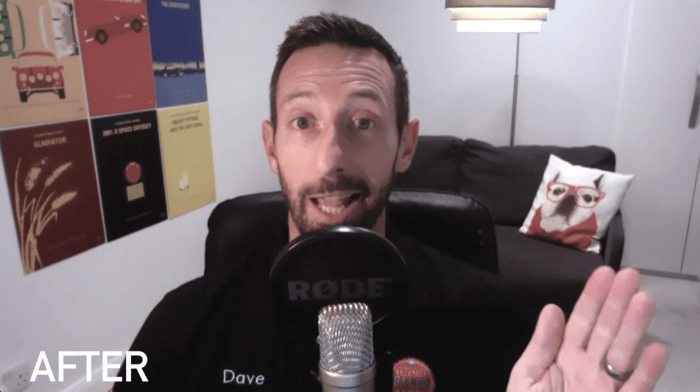
# 2: pagerinkite socialinės žiniasklaidos vaizdo įrašų gamybos kokybę
OBS yra nemokamas įrankis, leidžiantis filmuoti ir įrašyti save iš kompiuterio internetinės kameros, taip pat tiesiogiai gyventi. Tai leidžia koreguoti fotoaparato ekspoziciją, sodrumą ir kontrastą, kad vaizdai būtų ryškesni ir estetiškesni. Tai nepakeis gero apšvietimo, tačiau padės daugeliu atvejų.
Norėdami nustatyti internetinę kamerą naudodami OBS, pirmiausia atsisiųskite ir įdiekite programinę įrangą. Tada spustelėkite mygtuką +, esantį šaltiniuose, kad pridėtumėte vaizdo įrašo šaltinį.
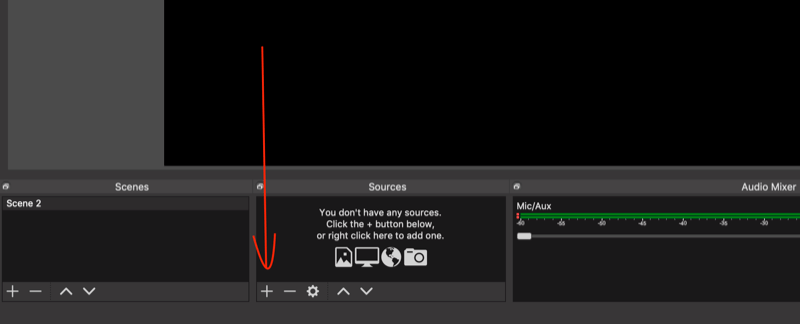
Iššokančiajame meniu pasirinkite „Video Capture Device“.
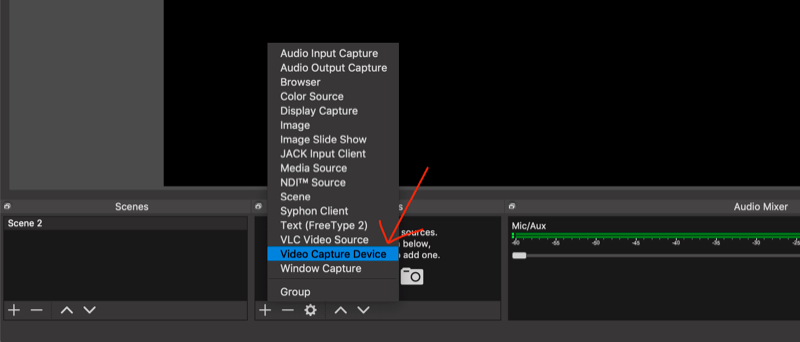
Pasirodžiusiame lange iš „Device“ sąrašo pasirinkite savo kamerą / internetinę kamerą ir spustelėkite Gerai.
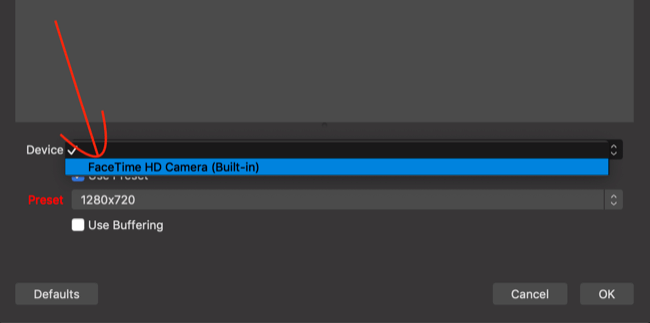
Tada norėsite pakoreguoti kai kuriuos nustatymus. Apatiniame dešiniajame ekrano kampe spustelėkite Nustatymai.
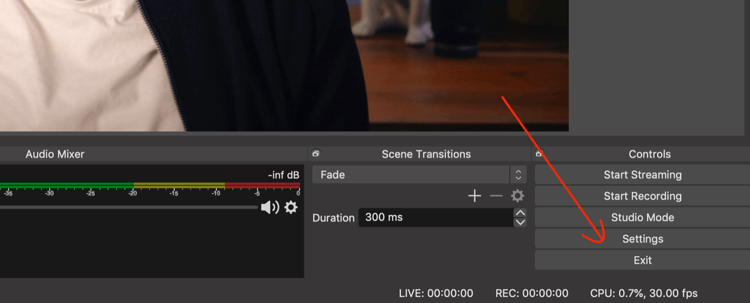
Nustatymų lange kairėje pasirinkite skirtuką Išvestis ir dešinėje esančiame išskleidžiamajame meniu Išvesties režimas pasirinkite Išplėstinė.
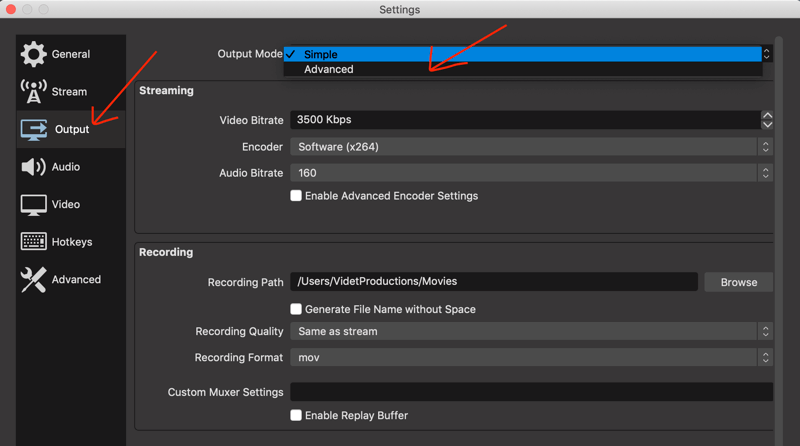
Skirtuke Įrašymas spustelėkite Naršyti ir kompiuteryje pasirinkite vietą, kurioje norite išsaugoti vaizdo įrašą. Taip pat pakeiskite įrašymo formatą į .mp4 (kiekviena socialinės žiniasklaidos platforma tai priims).

Dabar spustelėkite skirtuką Garso kairėje. Iššokančiajame meniu „Mic / Auxiliary Audio“ pasirinkite savo kompiuterio mikrofoną arba (idealiu atveju) išorinį mikrofoną. Baigę apatiniame kairiajame kampe spustelėkite Taikyti, kad išsaugotumėte pakeitimus ir uždarytumėte langą.
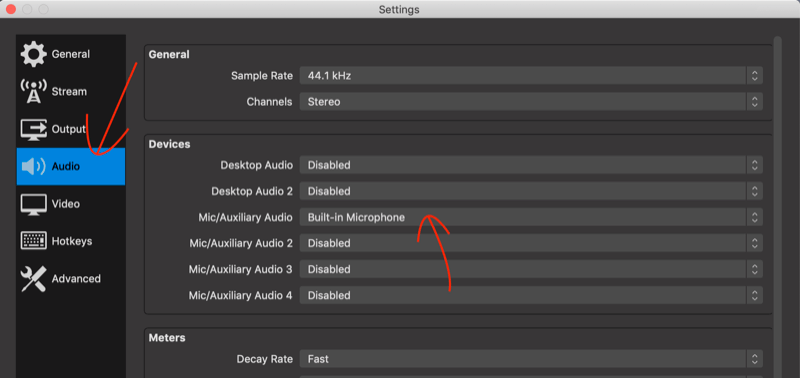
Apatiniame kairiajame pagrindinio ekrano kampe dešiniuoju pelės mygtuku spustelėkite „Scena“ ir iššokančiajame meniu pasirinkite „Filtrai“.
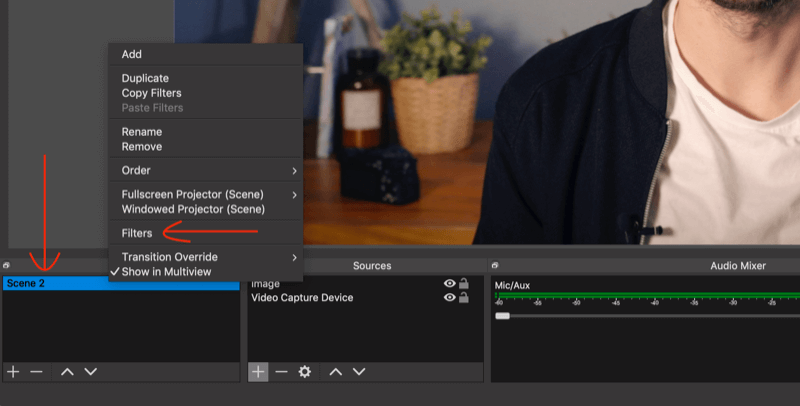
Scenos lange Filtrai spustelėkite simbolį +, kad pamatytumėte nustatymus, kuriuos galite pakoreguoti, kad patobulintumėte savo internetinės kameros išvaizdą. Aštrinkite, pritaikykite spalvų korekciją ir žaiskite su nustatymais, kol būsite patenkinti. Baigę spustelėkite Uždaryti.
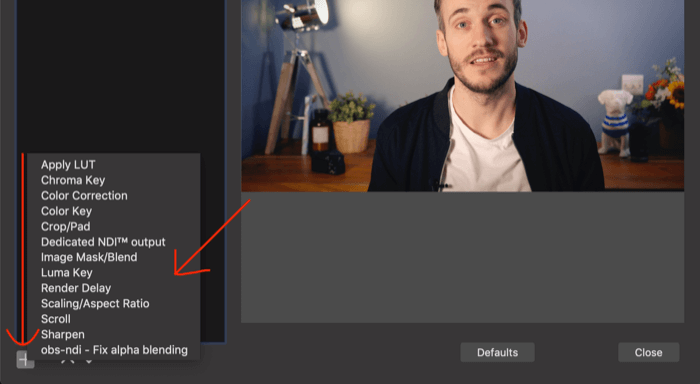
Jei norite pridėti skaidrių prie savo įrašo, spustelėkite mygtuką „Scenes“ po scenomis ir pavadinkite naują sceną „Skaidriomis“.
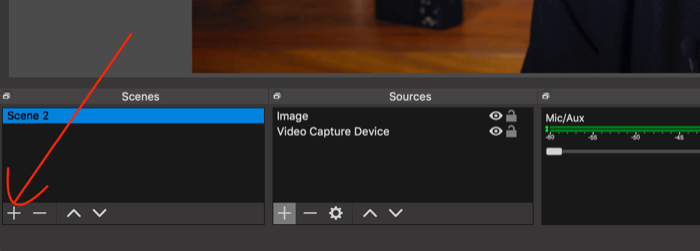
Dabar spustelėkite mygtuką „+“ po šaltiniais ir pasirinkite „Window Capture“.
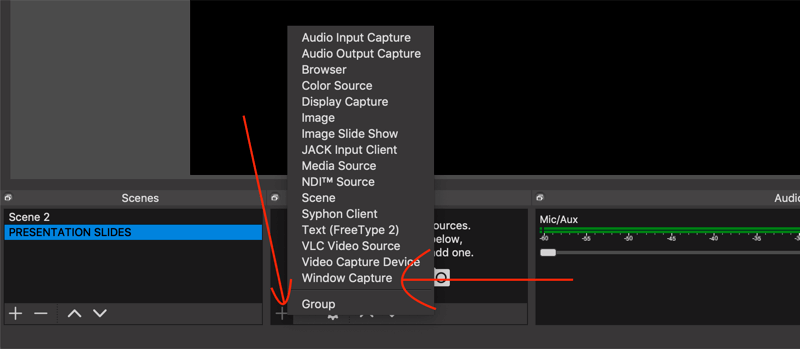
Pasirodžiusiame lange pasirinkite langą, kuriame jūsų skaidrių demonstravimas atidarytas jūsų kompiuteryje.
Dabar bus lengva persijungti tarp rodymo ekrane ir skaidrių rodymo. Tiesiog spustelėkite sceną, kurią norite parodyti.
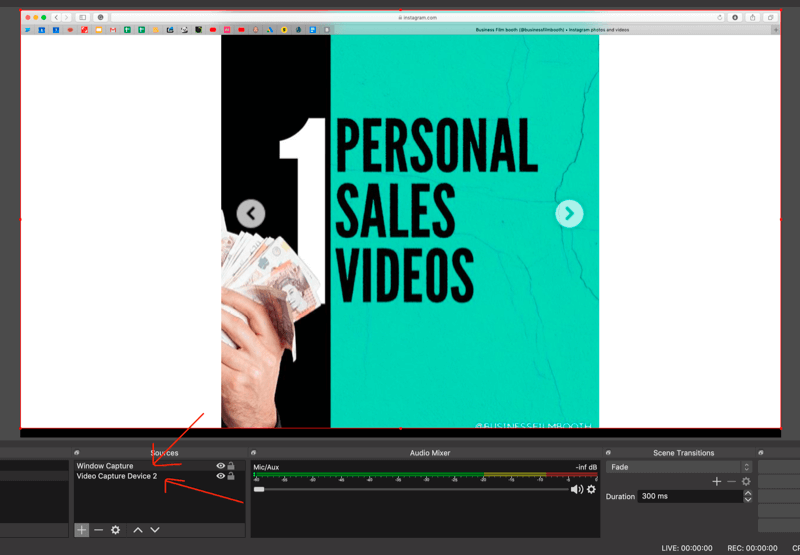
Jei norite visą laiką būti ekrane su savo skaidrėmis, pridėkite skaidres prie naujo šaltinio ir pakeiskite vaizdo dydį vilkdami kampus.
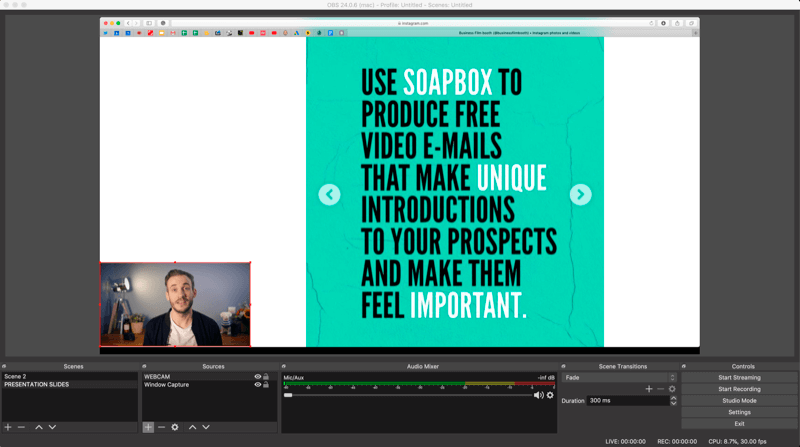
Kai būsite pasirengę įrašyti vaizdo įrašą, apatiniame dešiniajame ekrano kampe spustelėkite Pradėti įrašymą.
Baigę įrašyti, galite iš karto redaguoti neveikiančius elementus arba iškart įkelti vaizdo įrašą. Tačiau prieš tai norėsite savo gatavą produktą paversti vaizdo įrašu, kuris kanale užima 78% daugiau vietos nei kraštovaizdžio vaizdo įrašas, su kuriuo dirbate. Tai mes diskutuojame toliau.
# 3: užimkite daugiau nekilnojamojo turto, tenkantį socialinės žiniasklaidos vaizdo įrašui su kvadratiniu formatavimu
Tradiciškai vaizdo įrašas buvo filmuojamas 1920 x 1080 raiška arba 16: 9 formato santykiu - stačiakampiu, kokį matote savo televizoriuje ar „YouTube“. Tada atėjo „Instagram“ ir padarė viską kvadratu, skiriamąja geba 1080 x 1080 arba 1: 1.
Socialiniuose tinkluose kvadratinis vaizdo įrašas laimi rankomis ir geriausiai veikia visose pagrindinėse platformose - „LinkedIn“, „Instagram“, „Facebook“ ir „Twitter“. Štai keletas priežasčių, kodėl kvadrato formatas yra toks svarbus:
- Kvadratinis vaizdo įrašas mobiliųjų naujienų sraute užima 78% daugiau vietos nei kraštovaizdžio vaizdo įrašas.
- Kvadratinis vaizdo įrašas lenkia kraštovaizdžio vaizdo įrašus žiūrint ir įtraukiant.
Taigi, kaip gauti kvadratinį vaizdo įrašą, jei daugumos fotoaparatų numatytoji skiriamoji geba yra 1920 x 1080? Aš rekomenduoju filmuoti vaizdo įrašą kraštovaizdžio formatu ir tada įterpti jį į kvadratinį rėmelį. Nors galite pabandyti susprogdinti kraštovaizdžio vaizdo įrašą redaguoti, kad tilptų į kvadratą, tai gali prarasti kokybę.
Štai 1920 x 1080 vaizdo įrašo kadro pavyzdys. Kadrai gali būti firminiai ir iš karto pagerinti vaizdo įrašo kokybę. Įtraukite turinio pavadinimą, kad atkreiptumėte daugiau dėmesio, o apačioje rodykite subtitrus (kaip aptarta vėliau straipsnyje), kad jie netrukdytų turiniui. Rėmeliai gali labiau už viską pritraukti dėmesį.

Gaukite „YouTube“ rinkodaros mokymus - prisijungę!

Norite pagerinti įsitraukimą ir pardavimą naudodami „YouTube“? Tada prisijunkite prie didžiausio ir geriausio „YouTube“ rinkodaros ekspertų susirinkimo, kai jie dalijasi savo patikrintomis strategijomis. Gausite nuoseklias tiesiogines instrukcijas, į kurias bus orientuota „YouTube“ strategija, vaizdo įrašų kūrimas ir „YouTube“ skelbimai. Tapkite „YouTube“ rinkodaros herojumi savo įmonei ir klientams, kai įgyvendinate strategijas, kurios duoda patikrintų rezultatų. Tai tiesioginis internetinių mokymų renginys iš jūsų draugų iš „Social Media Examiner“.
Daugiau informacijos apie prekę suteiks mūsų vadybininkai telefonu arba rašykitė į Pagalba internetuKvadratinių vaizdo įrašų kūrimui yra daugybė variantų, kurių daugelis yra gana sudėtingi. Idealiame pasaulyje turėtumėte profesionalią redagavimo programinę įrangą, tačiau jei to neturite, pateikiame dvi galimybes, kurios nepažeis banko.
„Clideo“ darbalaukiui
„Clideo“ yra internetinis vaizdo įrašų įrankis, leidžiantis lengvai keisti vaizdo įrašo dydį per darbalaukį. Galite nemokamai įkelti vaizdo įrašą (iki 60 sekundžių) ir pakeisti jo dydį. Norėdami pašalinti vandens ženklą, turėsite atnaujinti mokamą planą, kurio kaina yra 9 USD per mėnesį.
Norėdami pakeisti vaizdo įrašo dydį, atidarykite Internetinis vaizdo keitimo įrankis ir spustelėkite Pasirinkti failą, kad įkeltumėte vaizdo įrašą.
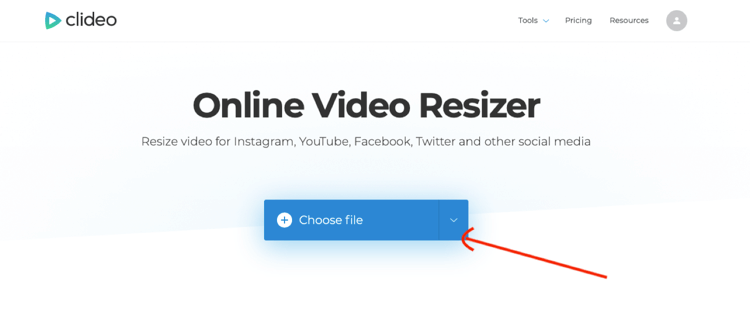
Įkėlę vaizdo įrašą, pasirinkite socialinės žiniasklaidos tinklą ir kvadrato formatą, kurį norite naudoti (pavyzdžiui, „Instagram Feed Square“ - 1: 1).
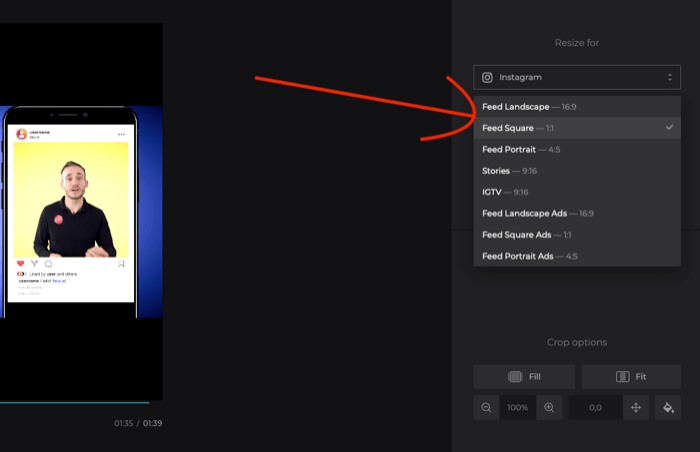
Tada spustelėkite dažų skardinės piktogramą, kad pasirinktumėte fono spalvą. Galite spustelėti norėdami pasirinkti spalvą arba įterpti savo firminį „Hex“ kodą. Baigę spustelėkite mygtuką Keisti dydį.
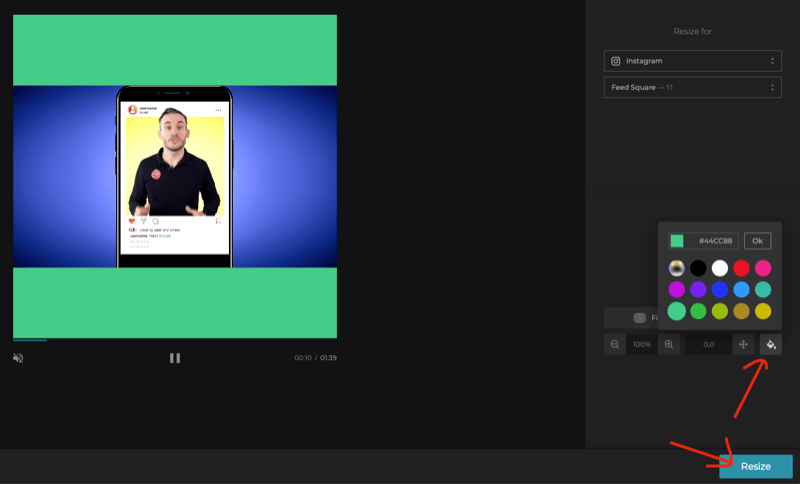
Kai „Clideo“ baigs keisti vaizdo įrašo dydį, spustelėkite Atsisiųsti ir atsisiųskite jį į savo kompiuterį.
Dabar turėsite pridėti šiek tiek teksto prie vaizdo įrašo viršaus - rekomenduoju pridėti vaizdo įrašo pavadinimą. Tai galite padaryti naudodami redagavimo programinę įrangą.
„KineMaster“ mobiliesiems
KineMaster yra nemokamas mobilusis vaizdo redaktorius, skirtas „iOS“ ir „Android“. Atnaujinimas į aukščiausios kokybės planą (3,49 USD per mėnesį; $ 27,99 per metus) leidžia pašalinti vandens ženklą ir gauti prieigą prie aukščiausios kokybės turto.
Įdiegę „KineMaster“ į savo mobilųjį įrenginį, palieskite mygtuką +.
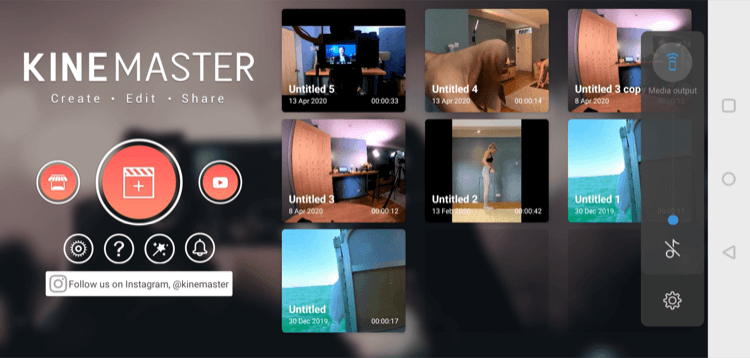
Tada pasirinkite proporciją 1: 1.
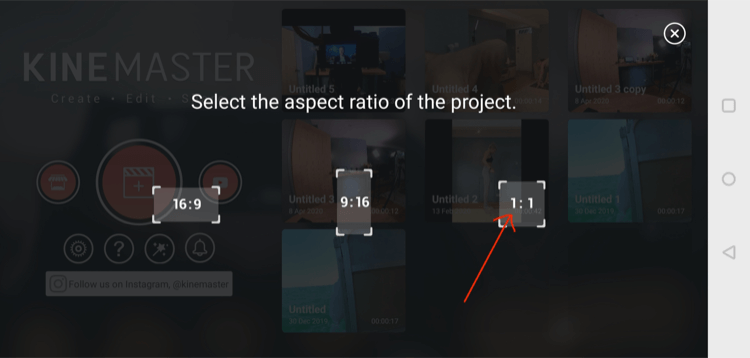
Projekto ekrane dešinėje palieskite „Media“ ir pasirinkite vaizdo įrašą, kurį norite importuoti iš fotoaparato ritinio.
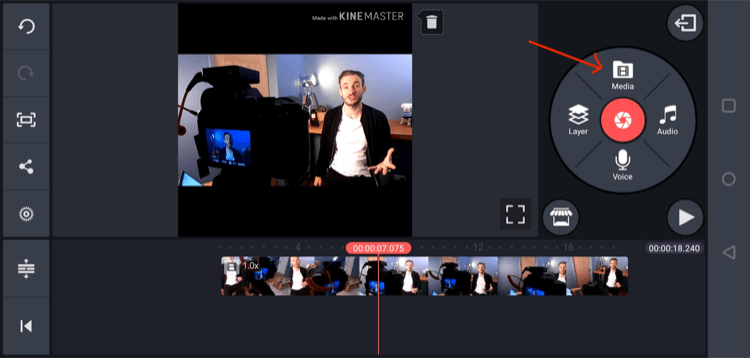
Tada palieskite Sluoksnis ir tada Žiniasklaida.
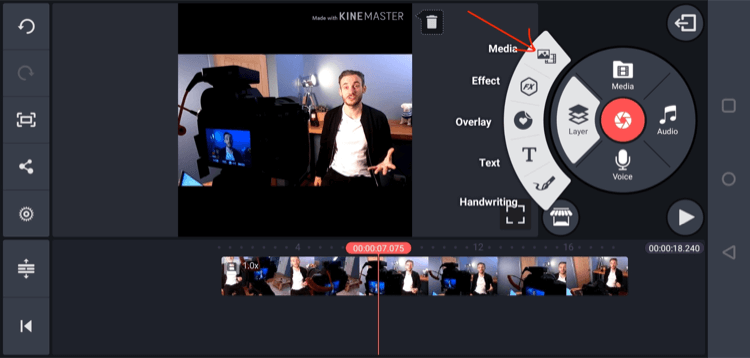
Kitame ekrane pasirinkite Fonas.
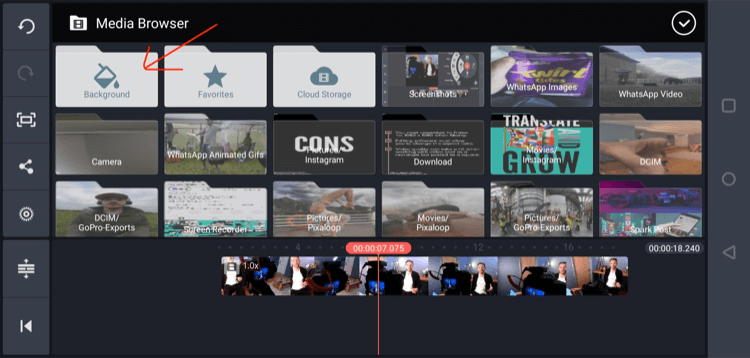
Tada pasirinkite spalvą, kurią norite naudoti kaip foną.
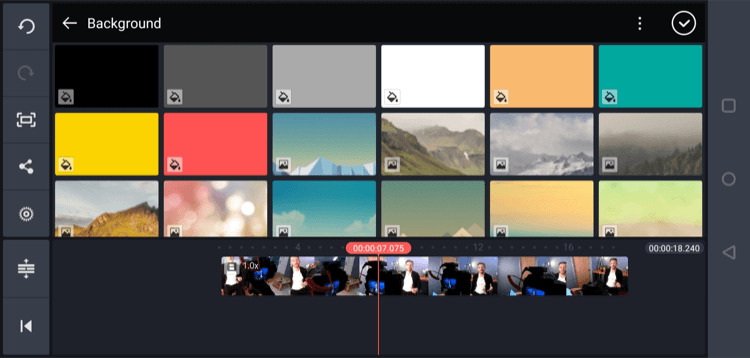
Pakeiskite spalvos dydį, kad ji būtų ekrano viršuje virš vaizdo įrašo. Tada pakartokite procesą, kad padengtumėte vaizdo įrašo apačią.
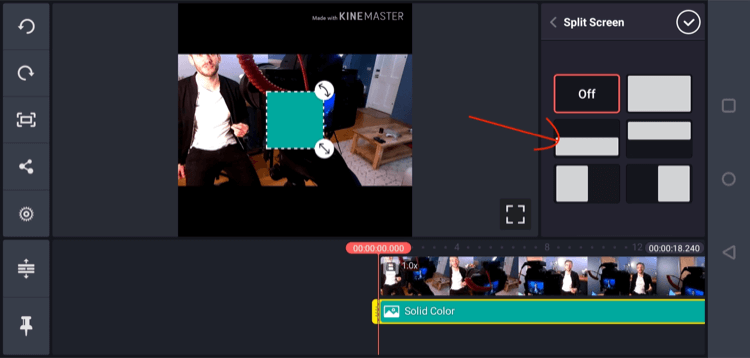
Tada palieskite „Sluoksnis“, tada „Tekstas“ ir pridėkite vaizdo įrašo pavadinimą kvadrato viršuje.
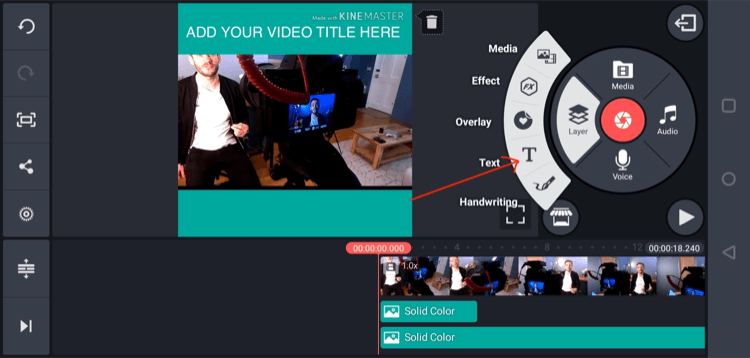
Kai patenkinsite vaizdo įrašu, palieskite rodyklės mygtuką viršutiniame dešiniajame ekrano kampe. Kitame ekrane palieskite Eksportuoti, kad galutinis vaizdo įrašas būtų išsaugotas jūsų mobiliajame įrenginyje.
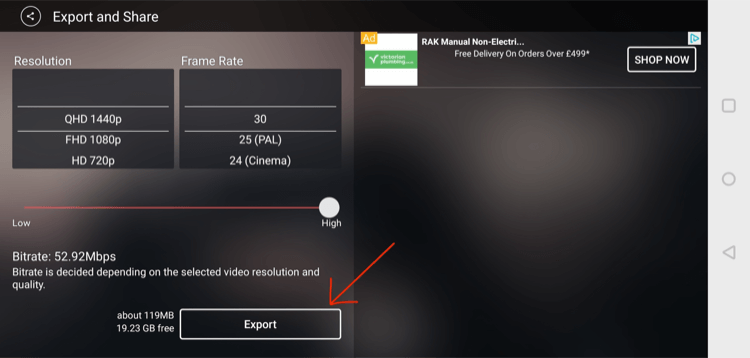
# 4: Įveikite nutildytus socialinės žiniasklaidos vaizdo įrašus su subtitrais
Dabar, kai turite savo kvadratinį vaizdo įrašą firminiame rėmelyje, paskutinis žingsnis - pridėti prie jo subtitrus. Subtitrai yra svarbūs, nes didelė dalis socialinės žiniasklaidos vartotojų žiūri vaizdo įrašus be garso.
Galite pridėti dvi subtitrų prie vaizdo įrašo parinktis:
- Redagavimo programinėje įrangoje įveskite juos rankiniu būdu ir pridėkite prie savo vaizdo įrašo.
- Pridėkite SRT failą prie vaizdo įrašo naudodami programinę įrangą arba socialinės žiniasklaidos platformą. SRT failas yra jūsų vaizdo įrašo nuorašas, pažymėtas laiku. Transkribavimui atlikti galite samdyti trečiosios šalies paslaugą.
Redaguodami programinę įrangą, įveskite juos ir pridėkite prie vaizdo įrašo
- Argumentai už: Galite naudoti savo firminius šriftus, subtitrus atrodyti nuostabiai, juos keisti ir pakeisti, kad jie neslėptų po grojimo juostomis skirtingose socialinės žiniasklaidos platformose.
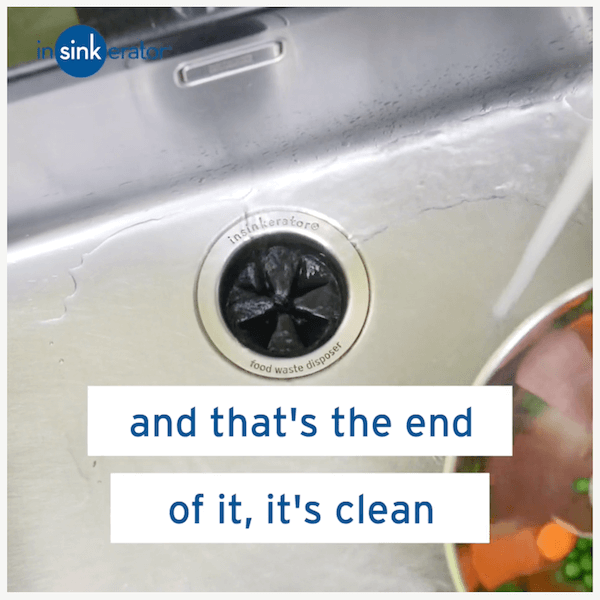
- Trūkumai: net trumpas 2 minučių vaizdo įrašas gali užtrukti kelias valandas. O jei tu esi toks kaip aš, įvyksta klaidų ir tai yra daug korektūros.
Pridėkite SRT failą prie vaizdo įrašo naudodami programinę įrangą arba socialinės žiniasklaidos platformą
Jei per programinę įrangą vilksite SRT failą į savo vaizdo įrašą, jis bus automatiškai sinchronizuojamas teisingu vaizdo įrašo laiku.
- Argumentai už: tai greita. Galite perkelti failą į redagavimo programinę įrangą ir subtitrai pasirodys tarsi užburiantys.
- Suvart: subtitrai bus maži ir negražūs.

Taip pat prie savo vaizdo įrašo galite pridėti SRT failą per socialinės žiniasklaidos platformą, į kurią įkėlėte. Tai veiks „LinkedIn“, „Facebook“ ir bet kurioje kitoje platformoje, kurioje laikomi failai.
- Argumentai už: Įkeliate vaizdo įrašą į savo socialinės žiniasklaidos kanalą ir pridėsite SRT failą.
- Trūkumai: jei norite įkelti vaizdo įrašą į kelias platformas, tai užtruks ilgiau nei tada, jei subtitrus paprasčiausiai įtraukėte į patį vaizdo įrašą. Subtitrai taip pat bus maži ir neatrodys puikiai.
Kaip lengvai pridėti SRT failą į savo vaizdo įrašą
Radau paprasčiausią būdą pridėti SRT prie vaizdo įrašo bet kuriame kompiuteryje naudoti tokį įrankį kaip Rankinis stabdys, kuri yra nemokama suspaudimo programinė įranga. Kai turėsite savo SRT failą, paaiškinkite, kaip jį pridėti prie vaizdo įrašo.
Pirmiausia atsisiųskite ir įdiekite „HandBrake“ į savo kompiuterį. Tada viršuje dešinėje spustelėkite „Atviras šaltinis“ ir raskite kvadratinį vaizdo failą, kad jį importuotumėte.
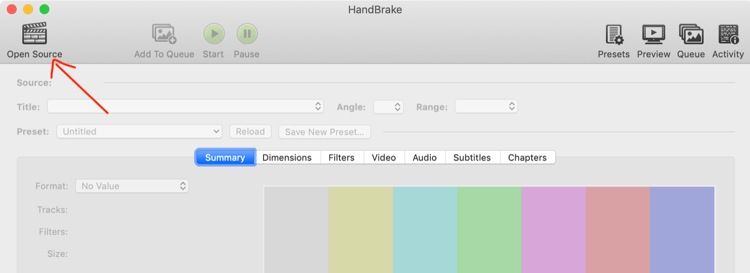
Tada spustelėkite skirtuką Vaizdo įrašas ir lauke Vidutinis pralaidumas įveskite 8000. Šis parametras skirtas suspaudimui. Nesijaudink; nepastebėsite kokybės pablogėjimo ir tai suteiks jums mažesnį failą, kurį greitai įkelti.
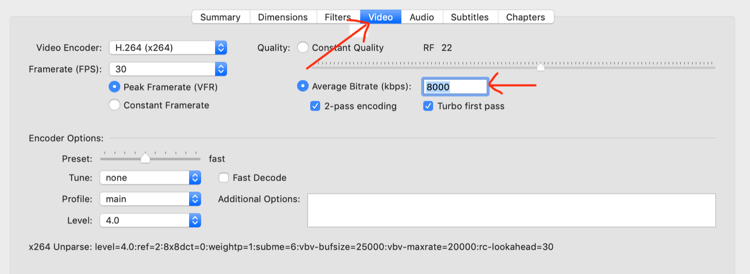
Skirtuke Aspektai spustelėkite Pasirinktinis ir įsitikinkite, kad visuose laukeliuose parašyta „0.“ Jei bet kuriame iš šių laukelių yra ne 0 skaičius, tai bus tiek, kiek jie apkarpys jūsų vaizdo įrašą. Nenorite nieko iškirpti iš savo aikštės.
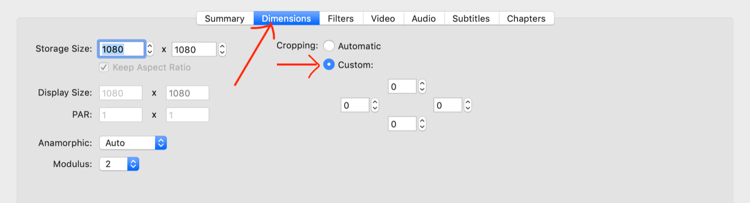
Skirtuke Subtitrai spustelėkite Takeliai ir pasirinkite Pridėti išorinių subtitrų takelį. Tada pasirinkite savo SRT failą ir spustelėkite Įrašyta.
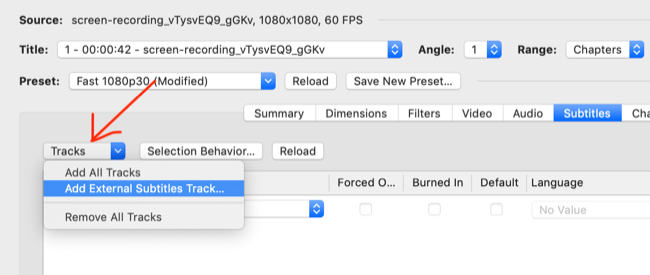
Galiausiai spustelėkite žalią mygtuką Pradėti puslapio viršuje. Po kelių akimirkų turėtumėte baigti vaizdo įrašą, kuriame yra dideli subtitrai, užimantys jūsų kvadrato apačią, pavyzdžiui:
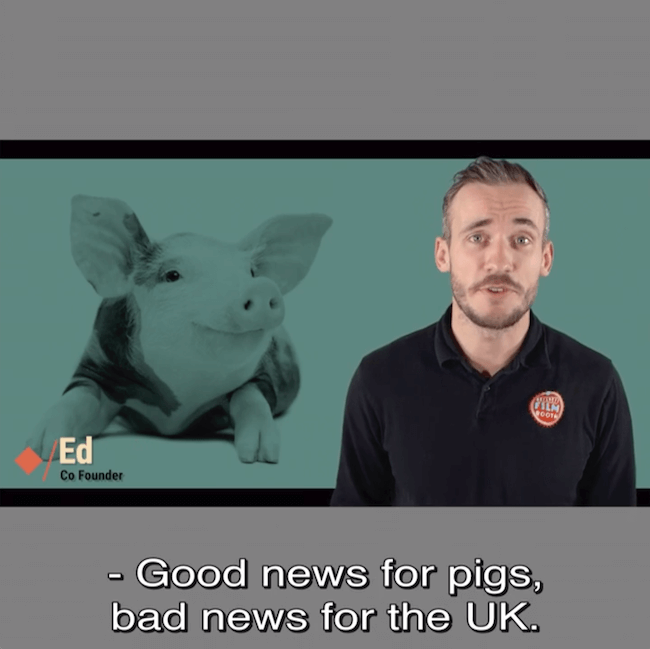
Jei jūsų subtitrai atrodo, kad jie pamažu nebesinchronizuojami su vaizdo įrašu, tai yra todėl, kad vaizdo įrašą nufilmavote kitu kadro greičiu, nei suglaudinote. Dauguma išmaniųjų telefonų kamerų ir interneto kamerų bus nustatytos į 30p. Jei fotografavote 25p formatu, turėsite eksportuoti 30p failą, kol gausite SRT failą. Arba galite pakeisti „HandBrake“ išvestį į 25 skirtuką Vaizdo įrašas.
Išvada
Kiekvieną minutę socialinių tinklų platformose yra milijonai pranešimų, ir šis skaičius didėja. Todėl patraukti dėmesį ir jį sulaikyti tapo žymiai sunkiau.
Galbūt žiūrite vaizdo įrašą, kuris padėtų sumažinti triukšmą, tačiau paprasčiausiai naudojant terpę jūsų verslo trauka nebebus. Jūsų turinys turi ne tik sukrėsti, bet ir jo atlikimas bei gamyba turi atitikti jį.
Vadovaukitės aukščiau pateiktais patarimais, kad geriau atrodytumėte fotoaparate, pagerintumėte savo produkcijos kokybę ir geriau matytumėte socialinės žiniasklaidos kanalus.
Ką tu manai? Kuris iš šių būdų išbandysite filmuodamas savo kitą vaizdo įrašą? Ar turite kitų patarimų, kaip pagerinti produkcijos kokybę? Pasidalykite savo mintimis toliau pateiktuose komentaruose.
Daugiau straipsnių apie rinkodarą su vaizdo įrašu:
- Sužinokite, kaip naudoti trumpus vaizdo įrašus, kad potencialūs klientai taptų klientais.
- Sužinokite, kaip sukurti efektyvią vaizdo įrašų rinkodaros strategiją.
- Sužinokite, kaip sukurti parduodamus vaizdo įrašus.
